Este frustrant pentru oricine când computerul cu Windows se blochează neașteptat, mai ales când nu se cunoaște cauza. Din fericire, există instrumente care pot ajuta la identificarea motivului ultimului ecran albastru al morții (BSoD), iar BlueScreenView este unul dintre acestea.
Vă prezentăm cum să utilizați la maximum BlueScreenView pentru a înțelege problemele sistemului Windows.
Ce este BlueScreenView?
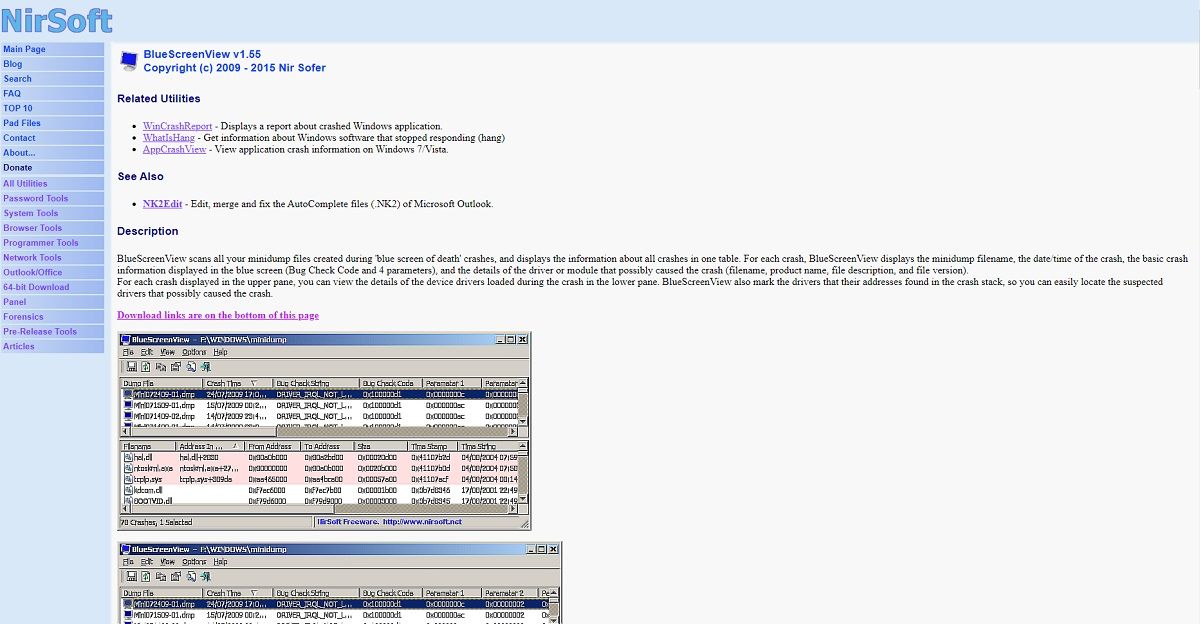
Captură de ecran
Autor: Teodor Constantin Nechita
BlueScreenView este o aplicație simplă, portabilă, care analizează toate fișierele de tip „minidump” create de Windows în timpul ecranelor albastre ale morții. Acesta afișează detaliile relevante ale erorii într-un format tabelar ușor de înțeles, astfel încât chiar și un utilizator începător poate începe procesul de depanare.
BlueScreenView analizează fiecare eroare BSoD, prezentând numele fișierului „minidump”, data și ora exactă a blocării, împreună cu alte informații importante, cum ar fi codul de eroare.
BlueScreenView este util în special pentru investigarea erorilor BSoD cauzate de probleme cu driverele. Programul identifică și prezintă detaliile driverului sau modulului potențial responsabil pentru defecțiune.
Mai mult, BlueScreenView evidențiază driverele implicate în rapoartele de eroare, facilitând accesul la informațiile despre acestea. Oferă date precum numele produsului, compania, versiunea fișierului și descrierea.
Cum se descarcă și se folosește BlueScreenView
BlueScreenView este creat de NirSoft și este disponibil gratuit, deși donațiile sunt binevenite.
Pentru a descărca BlueScreenView, urmați pașii următori:
- Accesați pagina oficială a BlueScreenView.
- Derulați în jos până la finalul paginii și alegeți una dintre cele trei opțiuni de descărcare.
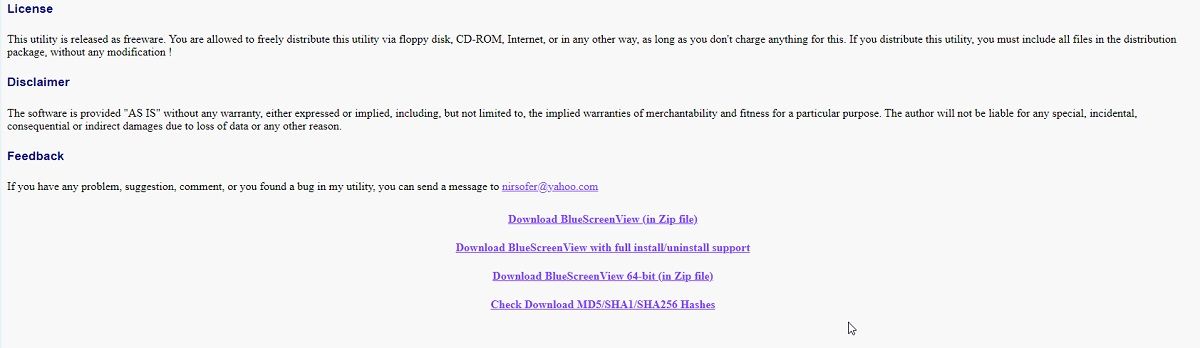
BlueScreenView este oferit în două variante:
- O versiune care necesită instalare.
- O versiune portabilă, care nu necesită instalare și nu depinde de fișiere DLL suplimentare (fișiere ZIP).
Ambele versiuni sunt la fel de eficiente, așa că alegeți ce preferați.
Pentru a folosi BlueScreenView, lansați aplicația. Aceasta va începe automat să caute și să încarce fișierele „minidump” existente pe computer, facilitând astfel analiza, fără a fi nevoie să căutați manual aceste fișiere.
Dacă doriți să testați BlueScreenView, dar nu ați avut erori BSoD, programul poate analiza și fișierele „minidump” create manual.
Cum se depanează erorile BSOD cu BlueScreenView
După ce ați încărcat un fișier „minidump”, este necesar să înțelegeți cum să interpretați informațiile afișate.
Pentru a începe depanarea unei erori BSoD, trebuie să configurați BlueScreenView pentru a evidenția posibilele cauze ale defecțiunii:
- Așteptați ca BlueScreenView să încarce automat fișierele „minidump”.
- Accesați meniul Opțiuni.
- Selectați „Marcați driverele găsite în stiva de eroare”.
- Verificați jurnalele de eroare și observați intrările marcate cu roz.
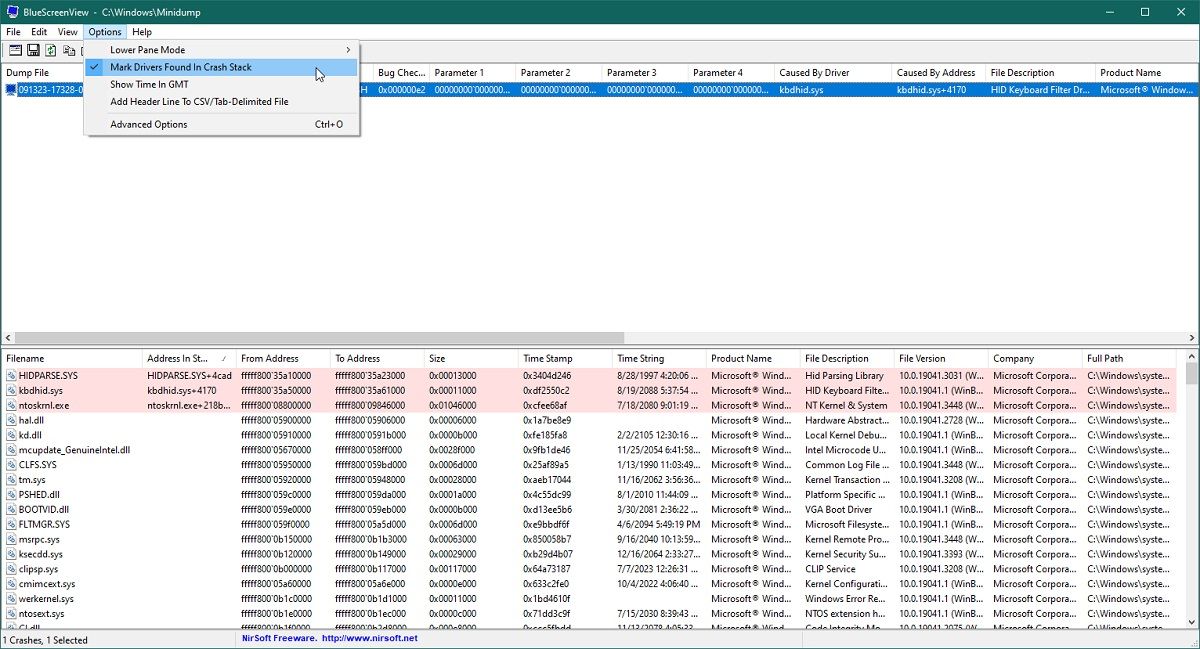
După identificarea problemei, puteți începe pașii specifici de depanare.
BlueScreenView facilitează căutarea soluțiilor online prin oferirea legăturilor directe de la program la browserul dvs. web implicit.
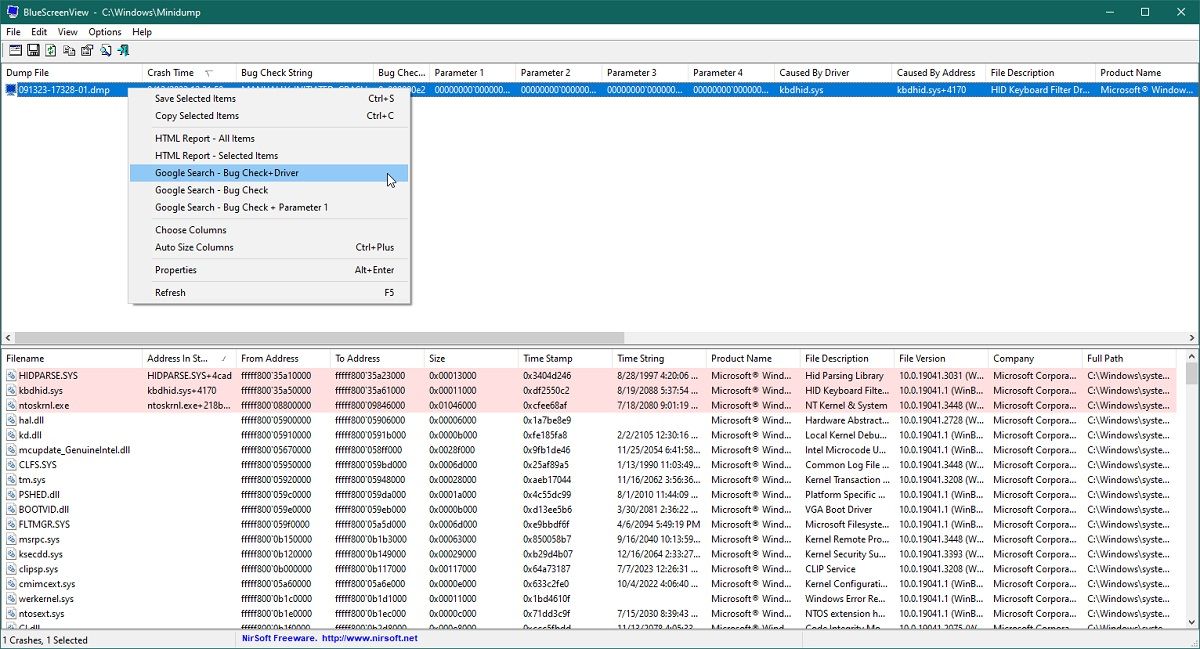
Dați clic dreapta pe un fișier „minidump” din panoul superior și alegeți una dintre cele trei opțiuni:
- „Căutare Google – Verificare erori”
- „Căutare Google – Verificare erori + Driver”
- „Căutare Google – Verificare erori + Parametrul 1”
BlueScreenView va deschide o nouă filă în browserul web cu rezultatele căutării, bazate pe opțiunea selectată.
Acum puteți începe cercetarea și remedierea erorii BSoD.
Depanarea erorilor frecvente BlueScreenView
BlueScreenView nu este perfect, iar utilizatorii pot întâmpina dificultăți în utilizare. Mai jos găsiți o listă cu probleme frecvente legate de BlueScreenView și soluții posibile.
BlueScreenView nu afișează niciun fișier „minidump”
Înainte de a utiliza BlueScreenView, asigurați-vă că sistemul Windows este configurat să creeze corect fișierele „minidump”. Dacă această setare este dezactivată, BlueScreenView nu va putea detecta fișierele „minidump” existente.
BlueScreenView provoacă o eroare
Dacă BlueScreenView afișează o eroare atunci când încercați să analizați un „minidump”, înseamnă că fișierul „minidump” nu este configurat corect.
BlueScreenView funcționează cel mai bine cu fișiere „minidump” de dimensiuni mici. Asigurați-vă că sistemul este configurat pentru a crea aceste tipuri de fișiere în caz de erori BSoD.
Alternativ, ar putea exista o problemă cu versiunea curentă de BlueScreenView. În acest caz, descărcați și folosiți o copie nouă.
BlueScreenView afișează erori, dar coloana „Cauzată de driver” este goală
În mod normal, coloana „Cauzată de driver” ar trebui să conțină informații despre driverul care a provocat eroarea BSoD. Dacă această coloană este goală, înseamnă că BlueScreenView nu a putut identifica driverul (nu este întotdeauna 100% precis) sau cauza erorii BSoD nu este legată de un driver.
Pentru a verifica, observați informațiile din coloana „Cauzat de adresă”. De asemenea, verificați panoul inferior al BlueScreenView (coloanele cu informații despre drivere), unde sunt listate toate driverele și modulele identificate în stivă.
Dificultate în interpretarea informațiilor din BlueScreenView
Dacă sunteți începător și nu aveți experiență cu analiza jurnalele de erori BSoD, s-ar putea să vi se pară dificil să înțelegeți informațiile afișate în panoul superior și cel inferior al BlueScreenView.
Din fericire, toate informațiile necesare despre fiecare parametru sunt disponibile pe pagina oficială BlueScreenView. Derulați în jos la secțiunile „Coloane cu informații despre accidente” (panoul superior) și „Coloane cu informații despre driveri” (panoul inferior) pentru detalii.
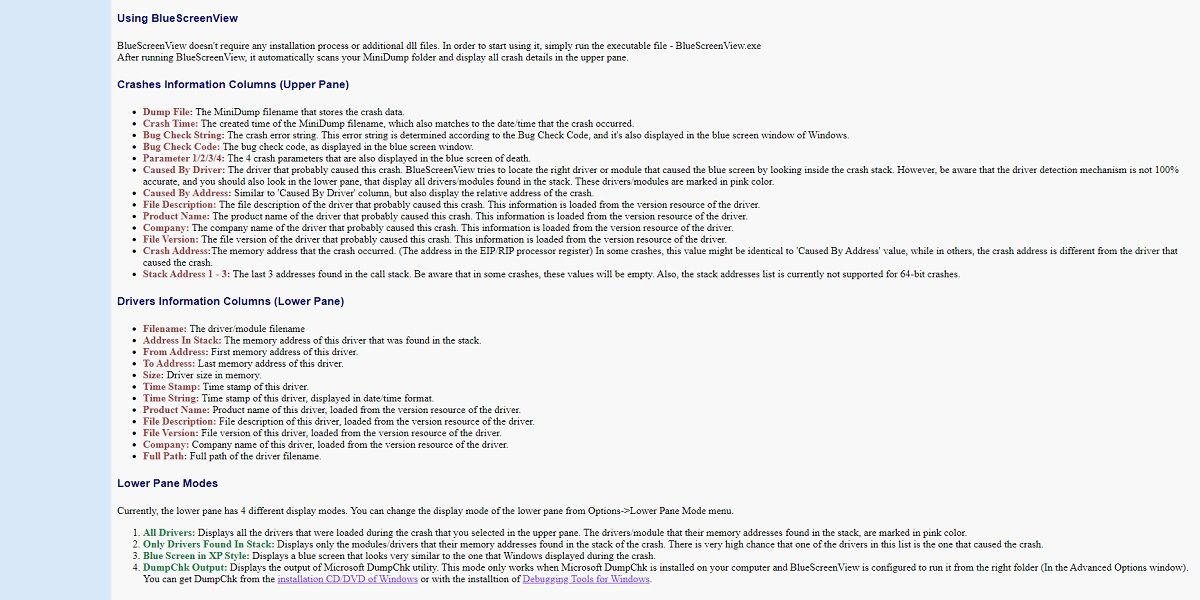
BlueScreenView este doar unul dintre instrumentele de analiză a erorilor. Alte instrumente notabile sunt WhoCrashed și WinDbg, care pot afișa jurnalele de erori într-un mod mai accesibil.
BlueScreenView ajută începătorii și specialiștii să identifice cauza principală a erorilor BSoD
Având în vedere că identificarea cauzei unei probleme este primul pas spre rezolvarea ei, considerăm că BlueScreenView merită să fie inclus în setul de instrumente digitale, mai ales dacă vă confruntați frecvent cu erori BSoD.
Dacă sunteți în căutarea unor sfaturi despre cum să remediați erorile BSoD, vă recomandăm să începeți prin instalarea BlueScreenView.